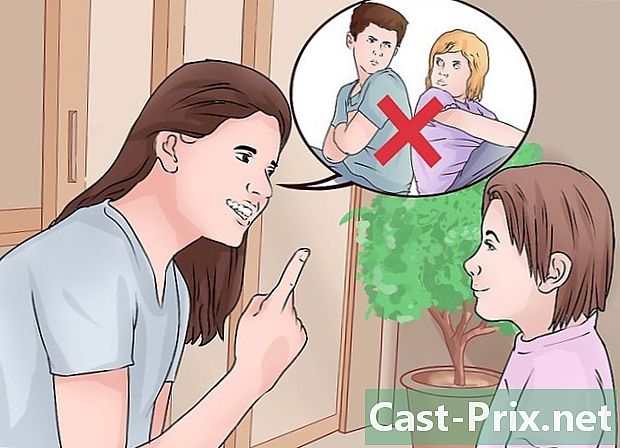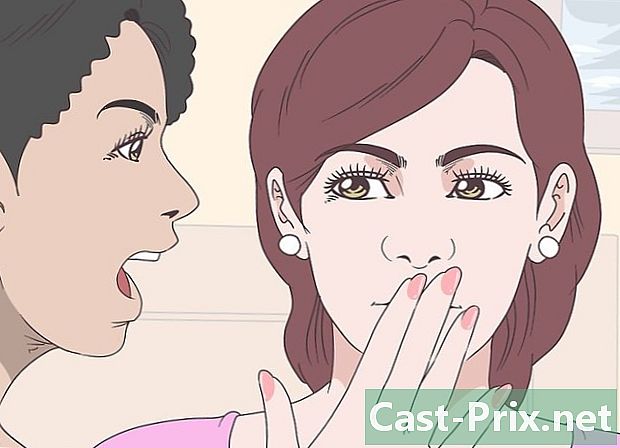Kā atvērt PHP failu
Autors:
Lewis Jackson
Radīšanas Datums:
6 Maijs 2021
Atjaunināšanas Datums:
25 Jūnijs 2024

Saturs
- posmi
- 1. metode operētājsistēmā Windows atveriet PHP failu
- 2. metode Atveriet PHP failu operētājsistēmā Mac
- 3. metode Palaidiet PHP failu pārlūkprogrammā
PHP ir skriptu valoda, ko tīmekļa izstrādātāji visbiežāk izmanto, lai izveidotu dinamisku saturu, kas nozīmē, ka Web lapas saturs var mainīties atkarībā no PHP lapas koda iestatījumiem. Tas var būt kaut kas no vienkārša, piemēram, fona attēla mainīšana uz dienas laiku vai kaut kas sarežģītāks, piemēram, publikācijas plūsmas izveidošana, kas dažādiem lietotājiem ļauj redzēt pārskatu, pamatojoties uz dienas soli. process kādā brīdī. Izmantojot koda rediģēšanas programmu, Mac vai Windows var viegli atvērt PHP lapu. Jūs varat arī palaist PHP failu uz īrēta servera vai lokāli datorā, izmantojot XAMPP. Ir vairākas metodes, kā tur nokļūt.
posmi
1. metode operētājsistēmā Windows atveriet PHP failu
-

Lejupielādējiet koda redaktoru. Kodu redaktori ir e-rediģēšanas programmatūra, kas ļauj aprakstīt koda vai programmēšanas valodas. Kodu redaktors atšķiras no e izdevēja, piemēram, Microsoft Word.- Kodu redaktoros ir īpašas funkcijas kodu rakstīšanai un lasīšanai daudzās programmēšanas valodās, ieskaitot PHP.
- Ir zināmi vairāki kodu redaktori, piemēram, Dreamweaver, Notepad ++, Edit un Komodo Edit.
-

Instalējiet programmu. Kad esat atradis sev piemērotu koda redaktoru, varat to lejupielādēt un instalēt. Atrodiet failu en.exe un atveriet to. Izpildiet instalēšanas instrukcijas.- Kad jūs noklikšķiniet download, lejupielādes beigās varat arī izvēlēties instalēšanu sākt automātiski. Noklikšķiniet uz sākt dialoglodziņā. Tam vajadzētu automātiski palaist instalēšanu.
- Kad esat instalējis koda redaktoru, varat atvērt un apskatīt PHP failus.
-

Noklikšķiniet uz faila un atlasiet Atvērt ar. Pēc tam izvēlieties koda redaktoru. Atkarībā no datora ātruma faila atvēršanai vajadzētu aizņemt kādu laiku. Pēc tam redaktors palaidīs un ielādēs PHP failu.- Ja kodu redaktors programmu sarakstā neparādījās, noklikšķiniet uz Izvēlieties noklusējuma programmu. Ja programma parādās jaunajā ekrānā, noklikšķiniet uz orientēties un atrodiet vietu, kur datorā instalējāt redaktoru. Tas pat varētu būt birojs. Noklikšķiniet uz labi kad esat atradis programmu.
- Kad esat atradis programmu un noklikšķinājis uz labi, koda redaktorā vajadzētu atvērt PHP failu. Tagad jūs varat redzēt kodu un veikt izmaiņas tajā, ja vēlaties.
-

Padariet to par noklusējuma programmu. Lai nākotnē jums būtu vieglāk atvērt PHP failus, varat izvēlēties šo programmu, lai tā kļūtu par noklusējuma programmu šāda veida failu atvēršanai. Mainiet PHP failu programmu noklusējuma iestatījumu lapā.- Uz tikšanos iestatījumi > Mainiet datora iestatījumus > Pētījumi un programmas > defekts.
- Noklikšķiniet uz Izvēlieties noklusējuma programmu pēc faila veida vai Izvēlieties noklusējuma programmu pēc protokola. Pēc tam noklikšķiniet uz redaktora, piemēram, Notepad ++, lai tā kļūtu par noklusējuma programmu.
- Nākamreiz, kad vēlaties atvērt PHP failu, vienkārši veiciet dubultklikšķi uz tā, lai to atvērtu.
2. metode Atveriet PHP failu operētājsistēmā Mac
-

Lejupielādējiet programmu, lai to atvērtu. Gan Wrangler, gan EditRocket ir koda rediģēšanas programmas, kas ļauj jums apskatīt un rediģēt dažādas programmēšanas valodas, piemēram, PHP. Jūs varat lejupielādēt Wrangler tieši no tā uzņēmuma vietnes, kas to izplata, vai no App Store savā datorā.- Kad esat lejupielādējis programmu, palaidiet failu.dmg, kuru lejupielādējāt no vietnes. Pēc tam velciet Wrangler ikonu uz mapi Programmas.
- Ja programmu esat lejupielādējis no App Store, tā automātiski atradīsies mapē Programmas.
-

Atrodiet PHP failu. Atrodiet PHP failu, kuru vēlaties atvērt, neatkarīgi no tā, vai tas atrodas uz darbvirsmas vai mapē. Kad esat to atradis, ar peles labo pogu noklikšķiniet uz tā. Noklikšķiniet uz Atvērt ar.- Tiklīdz jūs noklikšķiniet uz Atvērt arparādīsies parādītais programmu saraksts. Noklikšķiniet uz strīdnieks vai lejupielādētajā programmā. Tiks atvērts PHP fails ar jūsu izvēlēto programmu.
-

Atrodiet programmatūru sil neiederējās. Ja lejupielādētā programmatūra, piemēram, Wrangler, sarakstā neparādījās, noklikšķiniet uz cits. Tiks parādīts logs ar programmu sarakstu, no kurām jūs varat izvēlēties. Ritiniet līdz atrodat vajadzīgo programmatūru un noklikšķiniet uz atvērts.- Pat ja tā nevajadzētu notikt, ja kāda iemesla dēļ programmatūra parādās pelēkā krāsā, noklikšķiniet uz nolaižamās izvēlnes blakusaktivizēt. Pēc tam noklikšķiniet uz Visas programmas.
- Varat arī izvēlēties noklikšķināt uz lodziņa blakus Vienmēr atvērt ar. Nākamreiz, kad vēlaties atvērt PHP failu, tas automātiski palaida iecienīto programmatūru.
-

Padariet to par noklusējuma programmatūru. Jūs varat arī nākotnē atvieglot PHP failu atvēršanu, padarot programmu, kuru lejupielādējāt noklusējuma programmatūra, šāda veida failu atvēršanai.- Noklikšķiniet uz PHP faila, bet neatveriet to. Jūs vēlaties to tikai atlasīt.
- Nospiediet komanda un es tajā pašā laikā. Tam vajadzētu parādīt faila informācijas paneli.
- Atrodiet opciju Atvērt ar un noklikšķiniet uz nolaižamās izvēlnes. Noklikšķiniet uz lejupielādētās programmatūras nosaukuma. Zemāk jums vajadzētu redzēt opciju Mainīt visu. Noklikšķiniet uz tā, lai padarītu šo programmatūru par noklusējuma programmu PHP failu atvēršanai.
- Tagad varat veikt dubultklikšķi uz failiem, lai tos atvērtu.
3. metode Palaidiet PHP failu pārlūkprogrammā
-

Ievietojiet failu uz servera. Lai varētu redzēt PHP koda rezultātu, tas jāuzsāk servera vidē. Tas nozīmē, ka failam jāatrodas internetā.- Ja īrējat vietu serverī, jums jāpiesakās savā kontā un jālejupielādē fails servera publiskajā mapē.
- Ja jūs vienkārši vēlaties to pārbaudīt un nevēlaties maksāt par servera īri, jums jāapsver XAMPP izmantošana. XAMPP ir daudzplatformu programma, kas darbojas operētājsistēmās Windows, Mac un Linux. Tas imitēs jūsu personālā datora serveri.
-

Lejupielādējiet XAMPP. Programmatūra ļauj mitināt un rediģēt PHP failus tieši datorā. Tas ir labs veids, kā pārbaudīt failus, pie kuriem strādājat, vai izveidot, ja nevēlaties vai nav nepieciešams serveris.- Mac lietotājiem pēc programmatūras lejupielādes palaidiet.dmg failu. Pēc tam pārvietojiet mapi XAMPP uz mapi Programmas.
- Windows lietotājiem noklikšķiniet uz sākt kad to lejupielādējat vai atrodat izpildāmo failu un atveriet to. Veiciet instalēšanas darbības, lai pabeigtu programmatūras instalēšanu.
- Kad esat palaidis XAMPP, jums būs vairākas iespējas. Noklikšķiniet uz sākums lai palaistu Apache un MySQL. Jums var lūgt ievadīt sava datora paroli. Varat arī izvēlēties sākt FTP, ja vēlaties pārsūtīt failus. Ja tas paredzēts tikai testēšanai, jums būs vajadzīgas tikai pirmās divas iespējas.
-

Palaidiet PHP failu. Ievadiet faila adresi pārlūkā un nospiediet ieraksts. Tas izpildīs PHP failu.- Ja izmantojat tīmekļa mitinātāju, tas, visticamāk, ir jūsu domēna vārds, kam seko slīpsvītra, tās publiskās mapes nosaukums, kurā tas atrodas, un faila nosaukums, piemēram: http://www.exemple.com/test/fichier.php.
- Ja jūs izmantojat XAMPP, jums būs jāievada http: // localhost kam seko faila nosaukums, piemēram: http: //localhost/fichier.php.